Ak chcete použiť excelový graf alebo excelové údaje v powerpointovej prezentácii, v Word dokumente alebo v správe Outlooku, môžete ho jednoducho skopírovať v Exceli a potom použiť možnosti prilepenia v iných programoch balíka Office na vloženie skopírovaného obsahu viacerými spôsobmi.
Poznámka: Nástroje na kopírovanie excelových údajov a grafov nie sú v službe Office Online k dispozícii. Ak máte počítačovú verziu balíka Office, kliknutím na položku Otvoriť v [Názov programu] v počítačovom programe otvorte dokument a postupujte podľa postupov popísaných v tomto článku. Ak nemáte počítačovú verziu balíka Office, môžete si vyskúšať alebo kúpiť najnovšiu verziu.
Čo chcete kopírovať?
-
V Exceli kliknite na graf, ktorý chcete skopírovať do iného programu balíka Office, a potom stlačte kombináciu klávesov Ctrl + C.
-
Otvorte iný program balíka Office, kliknite na miesto, kam chcete graf prilepiť, a potom stlačte kombináciu klávesov Ctrl + V.
-
Kliknite na tlačidlo Možnosti prilepenia , ktoré sa zobrazí vedľa dolnej časti grafu, a vyberte spôsob jeho prilepenia:
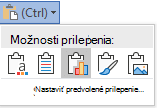
-
Použiť cieľový motív & vložiť zošit Pri tejto možnosti sa formátovanie grafu zaktualizuje tak, aby zodpovedalo cieľovému formátovaniu.
-
Ponechať formátovanie zdroja & vložiť zošit V tomto prípade sa zachová formátovanie grafu v nezmenenom stave.
-
Použiť cieľový motív & prepojiť údaje Týmto sa aktualizuje formátovanie grafu tak, aby zodpovedalo formátovaniu cieľa, a graf zostane prepojený s pôvodným hárkom. (Ak sa neskôr rozhodnete zrušiť prepojenie grafu, budete ho musieť skopírovať a prilepiť znova ako vložený graf alebo ako obrázok.) Keď sú údaje prepojené s pôvodným hárkom, údaje v Word dokumente sa aktualizujú pri aktualizácii zdrojového excelového hárka.
-
Zachovať formátovanie zdroja & prepojiť údaje Týmto sa zachová formátovanie grafu presne tak, ako je, a graf zostane prepojený s pôvodným hárkom. (Ak sa neskôr rozhodnete zrušiť prepojenie grafu, budete ho musieť skopírovať a prilepiť znova ako vložený graf alebo ako obrázok.) Keď sú údaje prepojené s pôvodným hárkom, údaje v Word dokumente sa aktualizujú pri aktualizácii zdrojového excelového hárka.
-
Obrázok Graf sa prilepí ako obrázok. Graf nie je možné upravovať ani aktualizovať, ale môžete ho nahradiť iným obrázkom a použiť formátovanie obrázka.
-
-
V Exceli vyberte údaje, ktoré chcete kopírovať, a potom stlačte kombináciu klávesov Ctrl + C.
-
Otvorte iný program balíka Office, kliknite na miesto, kam chcete prilepiť údaje, a potom stlačte kombináciu klávesov Ctrl + V.
-
Kliknite na položku Možnosti prilepenia vedľa údajov a vyberte spôsob ich prilepenia.
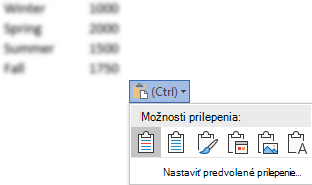
-
Ponechať formátovanie zdroja Týmto sa zachová formátovanie údajov presne tak, ako je.
-
Použiť štýly cieľa Týmto sa aktualizuje formátovanie údajov tak, aby zodpovedalo štýlu cieľa. Ak chcete zachovať mriežku, zvyčajne je to najlepší spôsob, ako to urobiť.
-
Prepojenie & ponechať formátovanie zdroja Týmto sa zachová formátovanie údajov presne tak, ako je, a údaje budú prepojené s pôvodným hárkom. (Ak sa neskôr rozhodnete zrušiť prepojenie údajov, budete ich musieť skopírovať a prilepiť znova ako neprepojiť údaje alebo ako obrázok.) Keď sú údaje prepojené s pôvodným hárkom, údaje v Word dokumente sa aktualizujú pri aktualizácii zdrojového excelového hárka.
-
Prepojenie & použiť štýly cieľa Týmto sa aktualizuje formátovanie údajov tak, aby zodpovedalo štýlu cieľa, a zachovajte údaje prepojené s pôvodným hárkom. (Ak sa neskôr rozhodnete zrušiť prepojenie údajov, budete ich musieť skopírovať a prilepiť znova ako neprepojiť údaje alebo ako obrázok.) Keď sú údaje prepojené s pôvodným hárkom, údaje v Word dokumente sa aktualizujú pri aktualizácii zdrojového excelového hárka.
-
Obrázok Týmto sa údaje prilepia ako obrázok. Údaje nie je možné upravovať ani aktualizovať.
-
Ponechať len text Údaje sa prilepia ako text, pričom každý riadok sa nachádza v samostatnom odseku a medzery tabulátora oddeľujú hodnoty buniek.
-










